Aloft how to become admin: различия между версиями
Slawter (обсуждение | вклад) (Новая страница: «Купить сервер Aloft https://xlgames.pro/ru/aloft/ == Как стать админом на сервере Aloft == Консоль в Aloft — это...») |
Slawter (обсуждение | вклад) |
||
| Строка 5: | Строка 5: | ||
=== Шаг 1. Откройте вкладку Настройки === | === Шаг 1. Откройте вкладку Настройки === | ||
| + | |||
Перейдите в панель управления хостингом Aloft и откройте вкладку '''"Настройки"'''.<br> | Перейдите в панель управления хостингом Aloft и откройте вкладку '''"Настройки"'''.<br> | ||
[[File:open_settings_tab.jpg|Откройте вкладку настройки сервера Aloft.]]<br><br> | [[File:open_settings_tab.jpg|Откройте вкладку настройки сервера Aloft.]]<br><br> | ||
=== Шаг 2. Пропишите ваш SteaID === | === Шаг 2. Пропишите ваш SteaID === | ||
| + | |||
На странице настроек сервера Aloft, найдите параметр '''Админы сервера''' и пропишите ваш SteamID64 в формате '''admin#76561198078746327# admin#76561198078746329#''' если допустим админа два, если один, то '''admin#76561198078746327#'''. Тут вам нужно заменить только цифры на ваш steamID64, слово admin и знаки ## трогать не нужно, формат должен быть сторого в указанном выше формате.<br> | На странице настроек сервера Aloft, найдите параметр '''Админы сервера''' и пропишите ваш SteamID64 в формате '''admin#76561198078746327# admin#76561198078746329#''' если допустим админа два, если один, то '''admin#76561198078746327#'''. Тут вам нужно заменить только цифры на ваш steamID64, слово admin и знаки ## трогать не нужно, формат должен быть сторого в указанном выше формате.<br> | ||
[[File:put_your_steaid64_on_aloft_server.jpg|Откройте вкладку настройки сервера Aloft.]]<br><br> | [[File:put_your_steaid64_on_aloft_server.jpg|Откройте вкладку настройки сервера Aloft.]]<br><br> | ||
На этом всё, сохраните настройки и перезапустите ваш игровой сервер. | На этом всё, сохраните настройки и перезапустите ваш игровой сервер. | ||
| + | |||
Заказать свой сервер Aloft можно на нашем сайте https://xlgames.pro/ru/aloft/ | Заказать свой сервер Aloft можно на нашем сайте https://xlgames.pro/ru/aloft/ | ||
Текущая версия на 07:43, 17 января 2025
Купить сервер Aloft https://xlgames.pro/ru/aloft/
Как стать админом на сервере Aloft
Консоль в Aloft — это невероятно полезная функция, которая позволяет вам полностью управлять вашей игрой! Будь то настройка параметров, тестирование команд или решение проблем в игровом процессе, доступ к консоли играет важную роль. Этот гайд поможет вам легко открыть консоль, чтобы вы могли персонализировать свой игровой опыт и насладиться всеми увлекательными возможностями игры.
Шаг 1. Откройте вкладку Настройки
Перейдите в панель управления хостингом Aloft и откройте вкладку "Настройки".
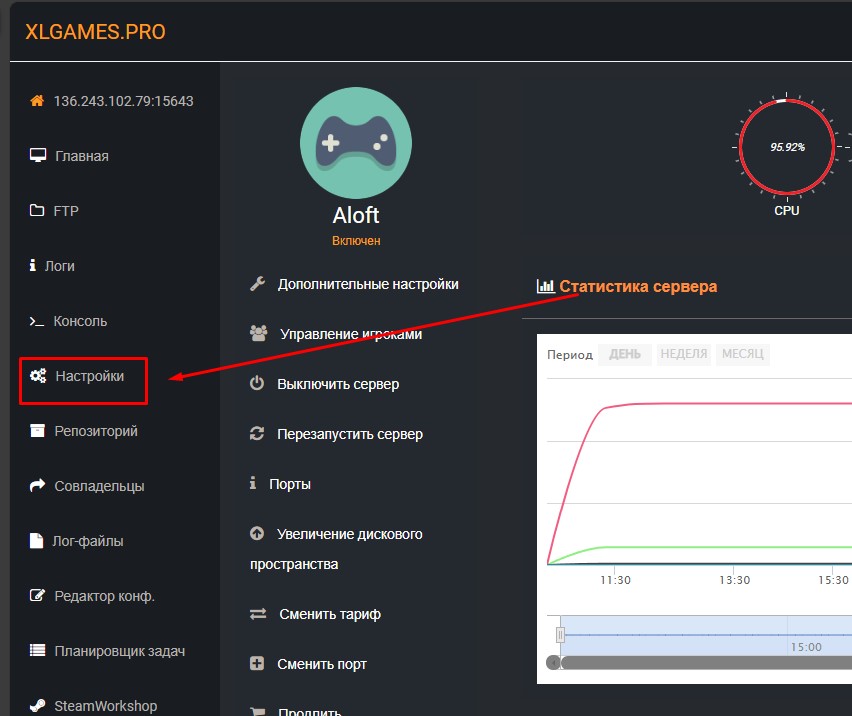
Шаг 2. Пропишите ваш SteaID
На странице настроек сервера Aloft, найдите параметр Админы сервера и пропишите ваш SteamID64 в формате admin#76561198078746327# admin#76561198078746329# если допустим админа два, если один, то admin#76561198078746327#. Тут вам нужно заменить только цифры на ваш steamID64, слово admin и знаки ## трогать не нужно, формат должен быть сторого в указанном выше формате.

На этом всё, сохраните настройки и перезапустите ваш игровой сервер.
Заказать свой сервер Aloft можно на нашем сайте https://xlgames.pro/ru/aloft/